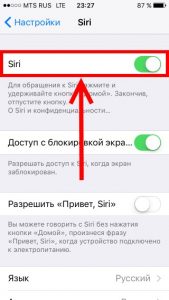Siri, виртуальный помощник Apple, помогает нам с широким спектром задач, от поиска направлений до поиска меню ресторана. Мы часто полагаемся на помощника так сильно, что теряемся, когда Сири этого не делает.

Если у вас возникли проблемы с тем, чтобы Сири ответила, с трудностями, связанными с «Привет Сири», или вы просто не можете заставить Сири вообще работать, вы находитесь в правильном месте по поиску советов и решений для исправления Siri.
Как это исправить, когда Сири не работает
1. Говори четче. Если у Сири проблемы с пониманием, это может быть просьба. С любым виртуальным помощником крайне важно, чтобы вы старались говорить четко и ясно. Сири лучше всего использовать для простых запросов типа "Какая погода?" или "Позвони маме".
2. Перезагрузите ваше устройство iOS. Перезапуск устройства может решить проблемы, связанные с плохой сотовой связью и Wi-Fi-соединением, две проблемы, которые могут привести к тому, что Siri перестанет работать должным образом.
3. Проверьте ваши сетевые подключения. Если Siri отвечает «Извините, у меня проблемы с подключением к сети» или «Попробуйте еще раз через некоторое время», это может быть неисправное сетевое соединение. Убедитесь, что ваше устройство подключено к Интернету, и попробуйте снова активировать Siri.
Если вы обнаружите проблемы с сетевым подключением, вы можете сбросить настройки сети на вашем устройстве.
4. Убедитесь, что Siri включен. Возможно, вам придется вручную включить Siri, чтобы помощник снова заработал. Вы также можете попробовать выключить и снова включить Siri, чтобы перезагрузить помощника.
5. Проверьте наличие ограничений Siri. Убедитесь, что у вас нет никаких ограничений, которые блокируют Siri.
6. Включите службы определения местоположения. Сири нужно знать ваше местоположение, чтобы ответить на вопросы о погоде, о направлениях и многое другое. Вам нужно будет включить Location Services для правильной работы Siri.
7. Установите все доступные обновления iOS. Известно, что телефон, требующий обновления, совершает много странных вещей, включая беспорядок с Siri. Установите все доступные обновления iOS на свое устройство и попробуйте Siri снова
8. Включить и выключить режим полета. Включите режим полета, подождите 20 секунд, затем снова выключите его. Это часто поможет сбросить Siri.
9. Выключите и снова включите диктофон iPhone. Некоторые проблемы Siri могут быть вызваны проблемами с диктовкой вашего iPhone, инструментом, который отправляет голосовой ввод в Apple для обработки ваших запросов. Попробуйте включить и снова включить диктовку.
10. Убедитесь, что язык Сири правильный. Чтобы Siri понимала вас во время разговора, вы должны выбрать правильный язык из опций в настройках iPhone.
11. Проверьте микрофоны вашего iPhone. Siri может не слышать вас или отвечать, если ваши микрофоны не работают должным образом. Снимите защитные пленки или чехлы, которые могут закрывать микрофон, и попробуйте снова использовать Siri.
Если это не помогает, попробуйте подключить наушники или другую гарнитуру к микрофону, чтобы узнать, отвечает ли Siri. Если ответа нет, проблема может быть в аппаратном обеспечении вашего iPhone . Обратитесь в службу поддержки Apple за помощью.
12. Проверьте серверы Сири. Вы можете посетить веб-сайт состояния системы поддержки Apple, чтобы узнать, не сталкивается ли Siri с проблемой Apple. Если это так, то это игра в ожидании, чтобы увидеть, когда Apple исправит проблему.
13. Восстановите ваш iPhone до заводских настроек. Попробуйте сбросить все настройки, которые вы создали для функций вашего iPhone, и вернуться к заводским настройкам. Это может устранить проблему в глубине системы, приводящую к неисправности Siri.
Как это исправить, когда Сири не разговаривает
Siri отвечает, используя текст на экране вашего iPhone, вместо того чтобы говорить с вами? Может быть проблема со звуком вашего устройства или другими настройками.
1. Проверьте, не отключено ли ваше устройство. Вы можете отключить звук вашего iPhone или включить его с помощью переключателя на левой стороне вашего устройства. Сири не будет говорить с вами, если ваш iPhone находится в режиме приглушения звука.
2. Посмотрите, не отключена ли голосовая обратная связь. В настройках вашего iPhone вы можете переключить Siri на «Всегда включено», «Управление с помощью переключателя звонка» и «Только громкая связь». Чтобы Siri отвечала вам каждой командой, убедитесь, что выбрано Always On.
3. Проверьте регулятор громкости Сири. Siri имеет отдельный регулятор громкости, который вы можете изменить после запуска помощника. Попробуйте увеличить громкость после произнесения команды или запуска Siri.
4. Выключите устройство и снова включите. Попробуйте перезапустить устройство, чтобы увидеть, начнет ли Сири говорить с вами снова. Иногда после обновлений или неудачных попыток приложения такие инструменты, как Siri, нуждаются в хорошем сбросе для возобновления работы.
Как это исправить, когда Привет Сири не работает
Для iPhone 7 и новее Siri можно активировать, используя свой голос, без подключения к источнику питания, просто сказав «Привет, Сири». Если эта функция не работает, есть несколько разных проблем, которые могут быть виноваты.
1. Убедитесь, что функция «Привет Сири» активирована. Если Hey Siri не активирована на вашем iPhone, вам нужно удерживать нажатой кнопку домой или боковую кнопку, чтобы активировать Siri.
2. Проверьте, нет ли препятствий для работы Привет Сири. Если ваш iPhone лежит лицом вниз на любой поверхности, Привет Сири не будет работать. Если на вашем iPhone есть крышка, которая закрыта, вам нужно открыть ее, чтобы использовать Hey Siri.
3. Выключите режим низкого энергопотребления. Если включен режим пониженного энергопотребления, Привет Siri не будет активироваться для экономии заряда батареи.
4. Помните, что если у вас iPhone 6 или более ранняя версия, вы не сможете использовать Привет Siri без подключения к источнику питания.
Как исправить Сири, если ничего не работает
Все еще не можете заставить Сири ответить или работать вообще? Думаете, что ваша проблема может быть с оборудованием внутри вашего iPhone? Пришло время обратиться за помощью в службу поддержки Apple. Посетите веб-сайт Apple, чтобы просмотреть варианты поддержки, посетить панель Genius или найти местного авторизованного поставщика услуг Apple.
Если функция Siri не работает должным образом на iPhone, iPad, iPod touch, компьютере Mac или наушниках AirPods, узнайте, что делать.
Проверка подключений к сети
Если вы не подключены к Интернету, ассистент Siri может сказать, например, «Извините, возникли проблемы с подключением к сети» или «Повторите попытку через некоторое время». Убедитесь, что устройства подключены к Интернету и повторите попытку.
Проверка того, что функция Siri включена
- iPhone, iPad или iPod touch: перейдите в раздел «Настройки» > «Siri и Поиск» и убедитесь, что включены функции «Слушать "Привет, Siri"» и «Вызов Siri кнопкой "Домой"» или «Вызов Siri боковой кнопкой» * .
- Наушники AirPods (2-го поколения) 2 : убедитесь, что на устройстве iOS, к которому подключены наушники AirPods, включена функция «Привет, Siri».
- macOS Sierra или более поздних версий: перейдите в меню Apple () > «Системные настройки», выберите вариант Siri и убедитесь, что выбран параметр «Включить "Спросите Siri"».
Если этот параметр для Siri не отображается, проверьте доступность Siri в своей стране и регионе. Узнайте, какие функции Siri поддерживаются в зависимости от страны и региона, на странице iOS и компьютера Mac.
- * На iPhone X или более поздних моделей можно использовать боковую кнопку для вызова Siri.
- Функция «Привет, Siri» доступна на наушниках AirPods (2-го поколения). Если у вас наушники AirPods (1-го поколения), вам необходимо использовать функцию Siri двойным касанием.
Проверка ограничений, включенных для Siri
Если вы не можете включить Siri на устройстве iOS или компьютере Mac, убедитесь, что функция Siri не отключена в ограничениях.
- В iOS 12 или более поздней версии перейдите в раздел «Настройки» > «Экранное время» > «Ограничения конфиденциальности и контента» > «Разрешенные программы» и убедитесь, что параметр «Siri и Диктовка» включен. В iOS 11 или более ранних версий перейдите в раздел «Настройки» > «Основные» > «Ограничения».
- В macOS Sierra или более поздних версий перейдите в меню Apple () > «Системные настройки» > «Родительский контроль» > «Другое» и убедитесь, что параметр «Выключить Siri и Диктовку» не выбран.
Проверка микрофонов
Если функция Siri не может вас правильно услышать или не отвечает, когда вы задаете вопрос, убедитесь, что работает микрофон:
- На iPhone, iPad или iPod touch снимите защитные пленки и чехлы, которые закрывают микрофон, а затем задайте Siri вопрос. Если Siri не отвечает, подключите гарнитуру с микрофоном, например EarPods или AirPods, затем задайте Siri вопрос и подождите ответа.
- На компьютере Mac перейдите в меню Apple () > «Системные настройки» > «Звук» > «Вход», выберите микрофон и проверьте уровни входного сигнала.
- Для наушников AirPods используйте подключенное устройство iOS. На устройстве iOS перейдите в раздел «Настройки» > Bluetooth, нажмите рядом с наушниками AirPods, нажмите «Микрофон» и убедитесь, что выбран вариант «Автопереключение AirPods». Убедитесь также, что микрофон наушников AirPods не запачкан. В противном случае узнайте как очистить наушники AirPods.
Если Siri не произносит ответы
Siri может не озвучивать ответы, если звук вашего устройства отключен или отключен параметр «Аудиоотзыв». На экране Siri увеличьте уровень громкости устройства. Проверьте настройки «Аудиоотзыв»:
- На iPhone, iPad или iPod touch перейдите в раздел «Настройки» > «Siri и Поиск» > «Аудиоотзыв». Здесь можно изменить способ ответа Siri. Например, Siri может отвечать всегда или только при использовании гарнитуры.
- На компьютере Mac перейдите в меню Apple () > «Системные настройки» > Siri и убедитесь, что параметр «Голосовой ответ» включен.
Не работает функция «Привет, Siri»
На поддерживаемых моделях iPhone, iPad и iPod touch можно использовать функцию «Привет, Siri», чтобы обратиться к Siri, не нажимая кнопку «Домой» или боковую кнопку*. Если функция «Привет, Siri» не работает, перейдите в раздел «Настройки» > «Siri и Поиск» и убедитесь, что параметр «Привет, Siri» включен.
Функция «Привет, Siri» не работает, если:
Если функция «Привет, Siri» отвечает на нескольких устройствах, узнайте, что делать, в этой статье.
* На iPhone X или более поздних моделей можно использовать боковую кнопку для вызова Siri.
Всем привет! Вы пользуетесь Siri? Несмотря на то что это чудесный голосовой ассистент, с которым всегда можно поговорить, я не так часто занимаюсь этим. Ведь до настоящего искусственного интеллекта ему далеко – недостатки есть и их глупо отрицать. А когда ко всему этому добавляется ее «глухота», то вообще «хоть стой, хоть падай». Да, в некоторых случаях у Siri начинаются проблемы с распознаванием вашего голоса – можно сколько угодно орать на iPhone, но она все равно ничего не услышит.
Хотя… иногда крик действительно помогает. Но мы же культурные и вменяемые люди! Поэтому не будем сразу же повышать голос и вопить на свой гаджет, а попробуем другими (более спокойными) методами заставить Siri обратить на нас внимание. Какими? Сейчас во всем этом разберемся. Раз, два, три, елочка гори . Поехали же!
Если рассматривать ситуацию «в общем и целом», то существуют всего две причины по которым голосовой ассистент не различает наши команды:
С первой и начнем…
Причина №1 – сбои в работе iOS
Пока я пишу эту инструкцию, вышла очередная версия программного обеспечения для iPhone и iPad. И, как обычно, одни ошибки с ее приходом были устранены, а другие добавились. Я бы не упомянул об этом, но только что со мной произошла вот такая история:
Скачав и установив свеженькую iOS я решил проверить – как там дела с Siri? И на мое жизнерадостное «Привет, Siri» я не получил никакого ответа. При запуске «с кнопки», она тоже никак не реагировала команды – просто не слышала. И это все происходит после обновления прошивки! А вы говорите, исправление ошибок…
Хорошо, что все вылечилось обычной жесткой перезагрузкой. Но так легко будет не всегда – поэтому вот еще несколько советов по восстановлению работоспособности Siri при программных сбоях:
- Выключаем и включаем голосовой ассистент в настройках.
- В этом же меню аналогичные действия совершаем над опциями «Доступ с блокировкой экрана», Разрешить «Привет, Siri» и проверяем язык обращения.
- Обращаем внимание на соединение с интернетом – оффлайн Siri не работает.
- Сбрасываем настройки сети (Настройки – Основные – Сброс).
- Стираем все данные с iPhone или iPad.
- Восстанавливаем последнюю версию iOS через iTunes. После этого не используем резервную копию и проверяем, слышит ли нас Siri.
Вот такие простые (за исключением двух последних) действия. Правда, всегда существует вероятность того, что все это не поможет. И вот почему…
Причина №2 – Поломка микрофона
Siri «слышит» и распознает нашу речь благодаря микрофону. Соответственно, если эта деталь не работает, то голосовой ассистент не будет реагировать на наш голос и распознавать его. Как выяснить, что во всем виноват именно микрофон? Есть несколько способов:
- Вставить наушники и проверить – если через них Siri заработает, то вероятность «железных» проблем повышается.
- Обратить внимание на другие функции, так как «беда не приходит одна». Может не работать громкая связь в Skype или WhatsApp, диктовка, голосовой набор и т.д.
- Бывает, что Siri не слышит вас на расстоянии, а вот если кричать сильно и делать это близко к устройству – то все «ОК».
- Можно попробовать включить запись видео на фронтальную камеру и проверить пишется ли звук. Единственный момент, говорить нужно в тот микрофон, который расположен рядом с камерой на передней панели устройства (именно через него Siri различает голос). Зачем? Просто при видеосъемке iPhone использует все три микрофона и в ином случае распознать нерабочий будет невозможно.
Так вот, если при воспроизведении видео (которое записано на фронтальную камеру) слышен шум вместо звука, да и все остальные вышеописанные проблемы не чужды вашему iPhone, то скорей всего мы нашли виновника неполадок Siri. Что можно сделать в этом случае?
- Почистить сетку разговорного динамика. Со временем она «засаливается» и на ней скапливаются жир, грязь, пыль.
- Некоторым помогает надавить на экран (делайте это осторожно) в районе передней камеры – дескать, коннектор шлейфа встает на место. Актуально в том случае, когда он отошел после падения или некачественного ремонта.
- Иногда придется заменить весь передний шлейф (именно на нем располагается камера, разговорный динамик, датчик приближения и микрофон для Siri).
Конечно, если iPhone или iPad на гарантии, то ничего этого делать не надо – достаточно сдать устройство в гарантийный ремонт (скорей всего его заменят на новое).
Впрочем, расстраиваться не стоит и после окончания гарантийного срока – ремонт не будет дорогим (цена на шлейф небольшая, да и работа не такая уж и тяжелая – при должной сноровке можно сделать самостоятельно).
Но я, как обычно, верю в лучшее и надеюсь, что Siri начнет распознавать ваш голос без сборки-разборки устройства и посещения сервисного центра.